PS/PHOTOSHOP制作星光夜色特效
1、打开素材,将背景图复制,得到背景副本图层
执行滤镜——渲染——光照效果,按下图所示设置参数,设置完毕后单击确定
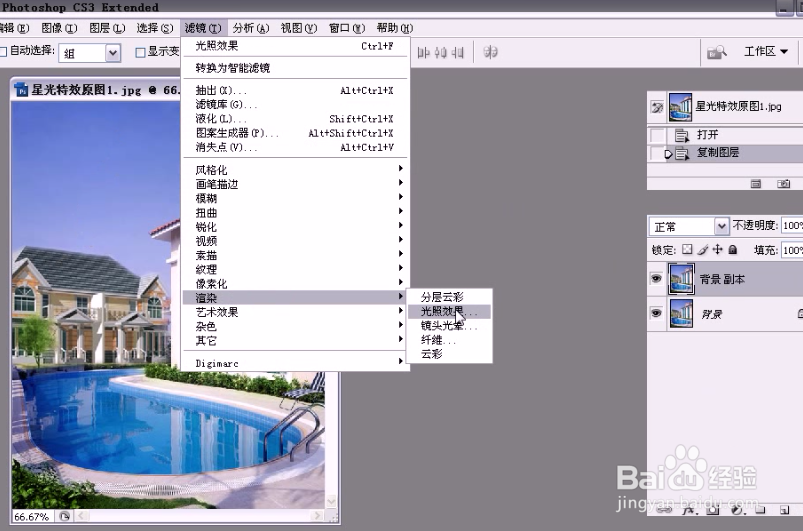
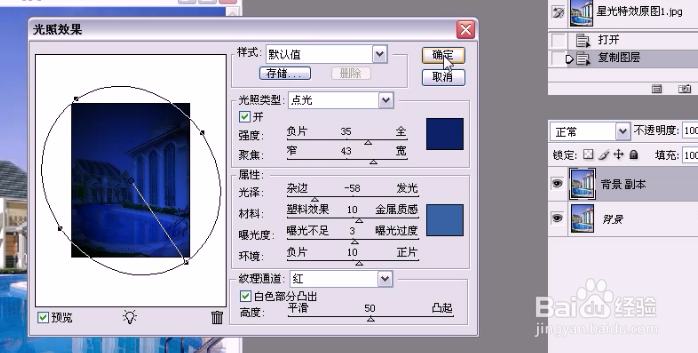
2、单击图层面板中的创建新的填充或调整图层按钮,选择色相/饱和度,输入参数-6 -28 1,设置完毕后单击确定


3、选择钢笔工具,在图像中沿着窗户绘制路径,绘制完毕之后切换至路径面板,单击路径面板中将路径作为选区载入

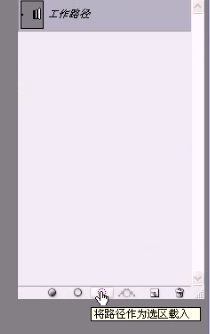
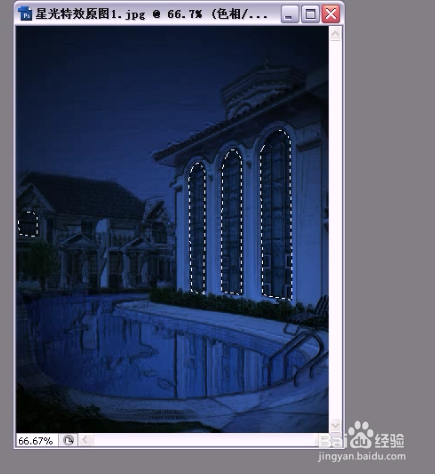
4、切换回图层面板,选择背景图层,执行图层——新建——通过拷贝的图层,得到图层1

5、然后将图层1移至背景副本图层上方,执行图像——调整——反相

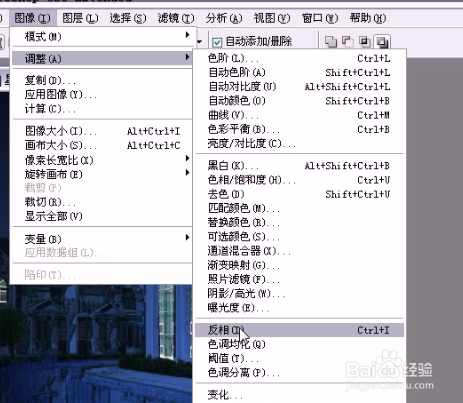
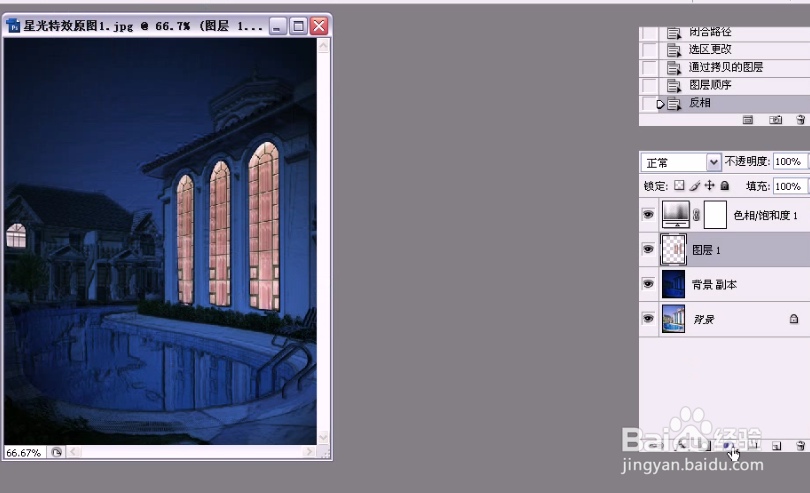
6、单击图层面板中的创建新的填充或调整图层按钮,选择色相/饱和度,输入参数22 -30 -5,设置完毕后单击确定

7、选择图层1,按CTRL键,单击图层1缩略图,调出其选区,
执行图层——新建——通过拷贝的图层,得到图层2

8、然后单击图层面板下方的添加图层样式按钮,选择外发光,
弹出外发光对话框,如下图所示设置参数
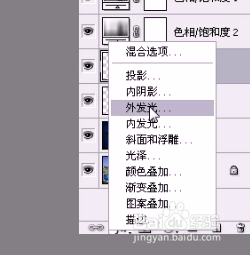
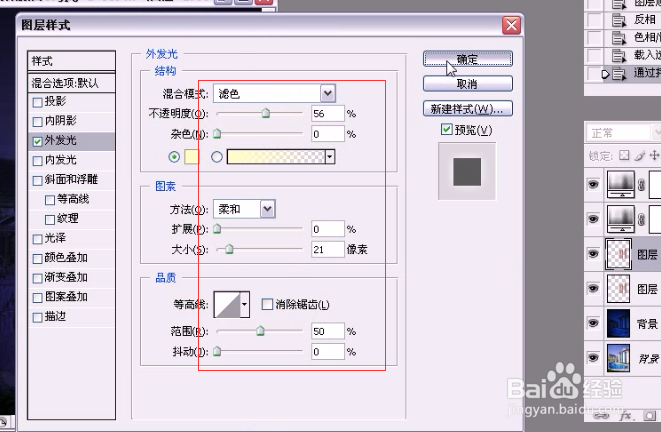
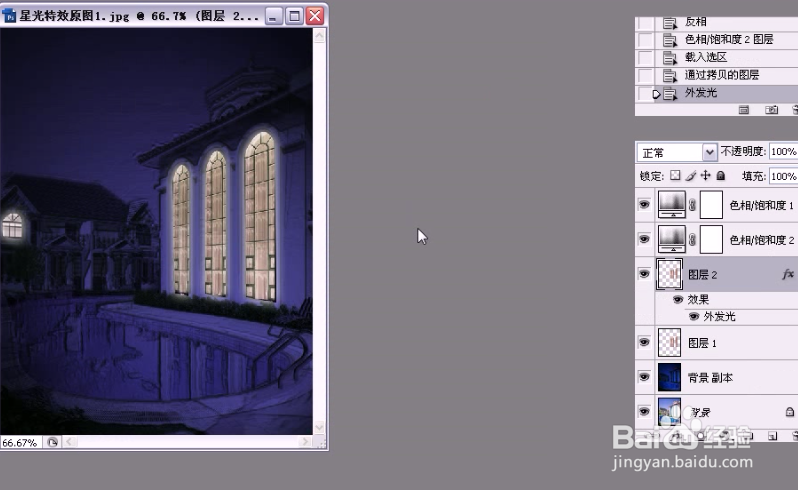
9、选择图层2,为图层2添加蒙版,将前景色设置为黑色,使用柔角笔刷进行涂抹,将窗户光涂抹的更加柔和一点,再加图层不透明度设置为73

10、按CTRL+ALT+SHIFT+E,盖印可见图层,此时图层面板中得到图层3,将图层3移至最上方,执行编辑——变换——垂直变换,然后用自由变换改变图层的大小和位置
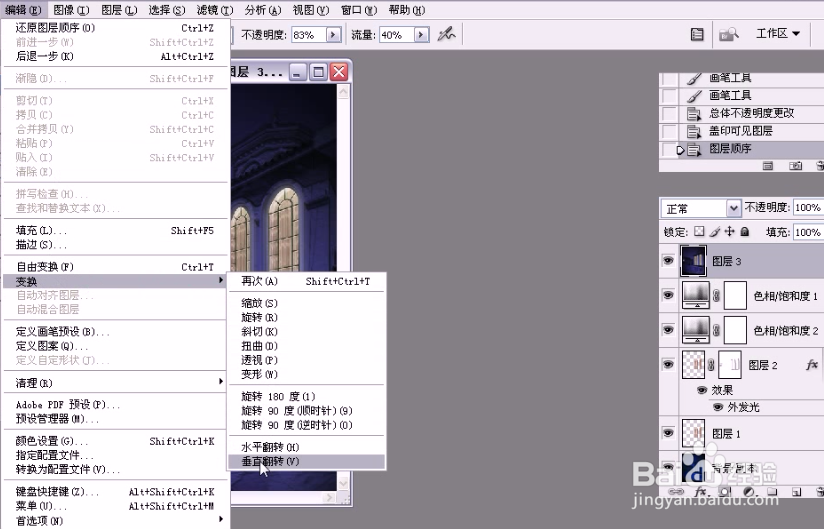

11、为图层3添加蒙版,去掉不需要的部分,然后将图层3的图层模式设置为强光
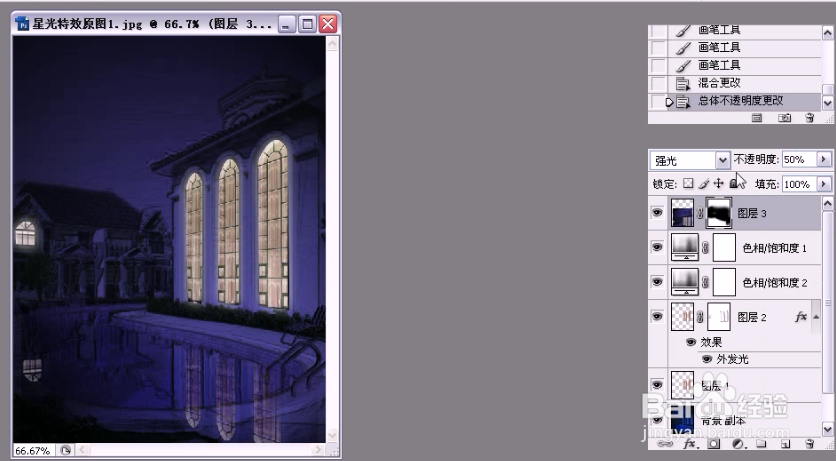
12、打开一张夜空的素材,拖至该图中,调整大小后放到合适位置,最后可以为图像添加文字加以修饰


声明:本网站引用、摘录或转载内容仅供网站访问者交流或参考,不代表本站立场,如存在版权或非法内容,请联系站长删除,联系邮箱:site.kefu@qq.com。
阅读量:106
阅读量:170
阅读量:122
阅读量:121
阅读量:94